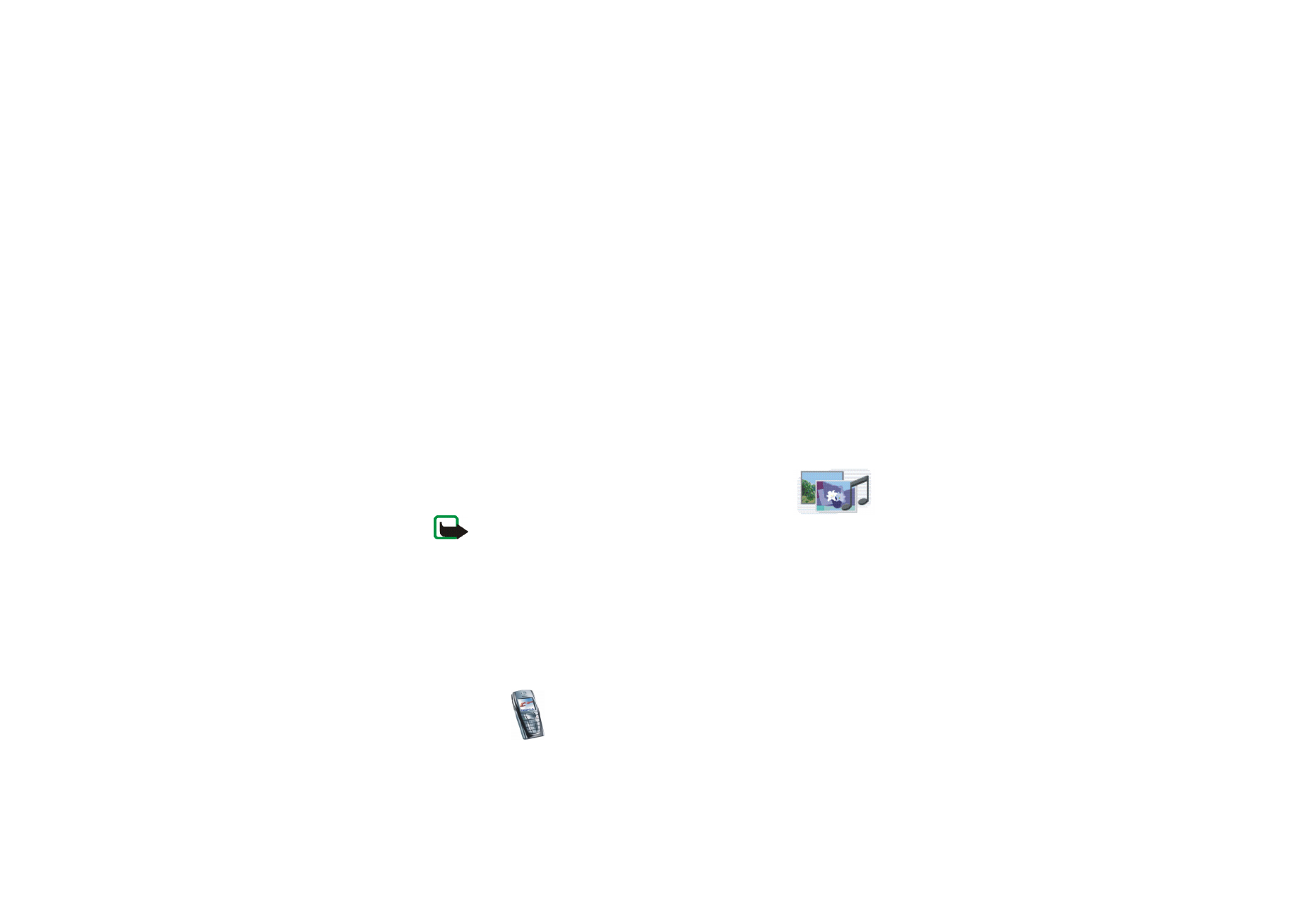
■ Galerie (Menu 5)
Remarque : Votre téléphone doit être sous tension pour que
vous puissiez utiliser cette fonction. Ne mettez pas votre téléphone sous tension
lorsque l’utilisation des téléphones sans fil est interdite ou lorsqu’il risque de
provoquer des interférences ou de présenter un danger.
Vous pouvez enregistrer des images et des sonneries, reçues par message
multimédia par exemple, dans les dossiers de la galerie (voir
Lire un message
multimédia et y répondre
, page
63
).
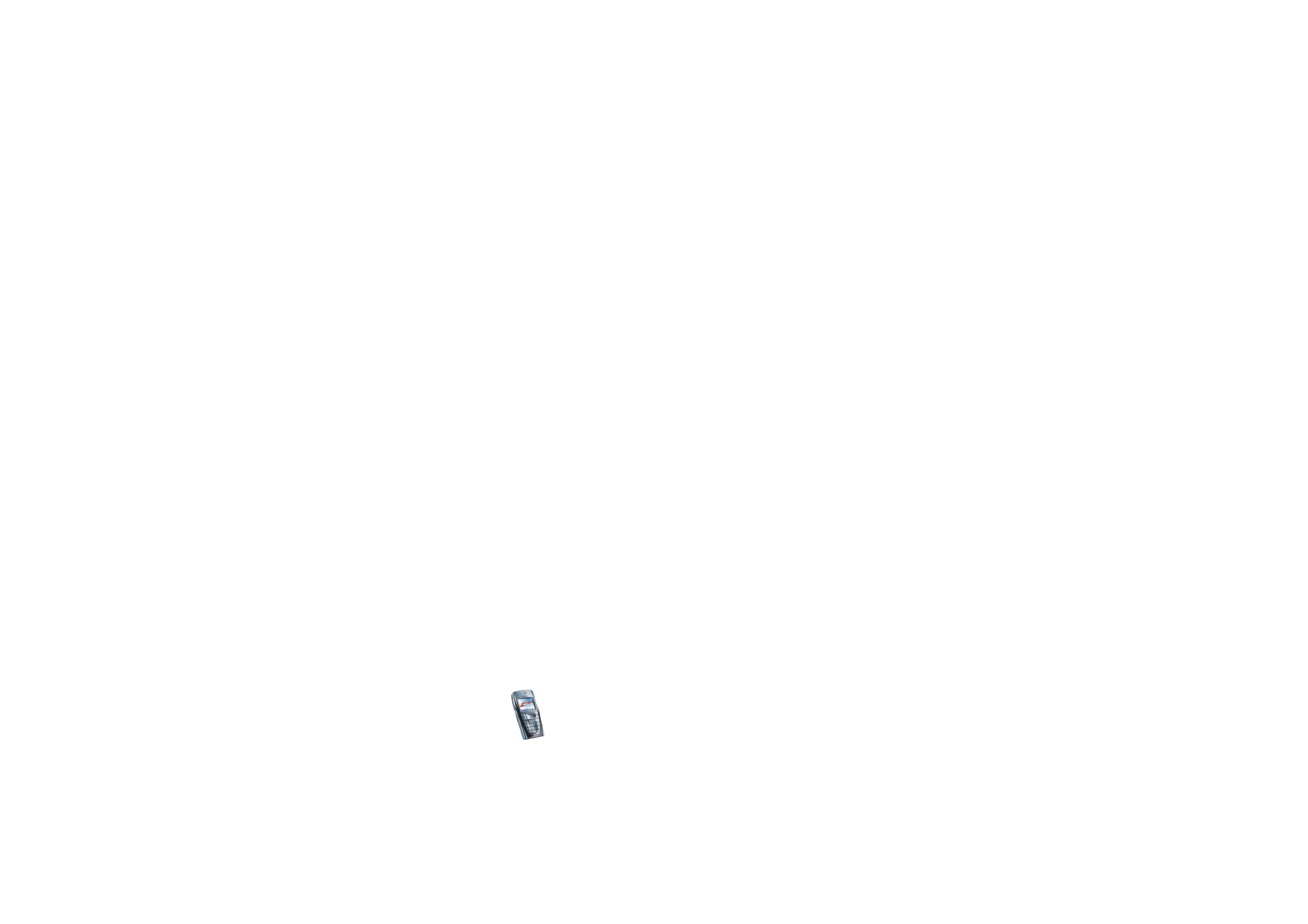
Copyright
©
2004 Nokia. All rights reserved.
130
Votre téléphone supporte un système de gestion des droits numériques (DRM,
Digital Rights Management) à des fins de protection du contenu. Un contenu
spécifique, comme par exemple une sonnerie, peut être protégé et associé à cette
fin à certaines règles d’utilisation, comme un nombre et une période d’utilisation
donnés, par exemple. Ces règles sont définies dans le document relatif à la clé
d’activation du contenu. En fonction des prestataires de service, ce document peut
vous être fourni en même temps que le contenu ou séparément. Les clés
d’activation peuvent faire l’objet de mises à jour. Avant de récupérer du contenu
ou une clé d’activation, veillez à toujours contrôler les conditions qui y sont
associées, car ils peuvent être payants.
La galerie utilise la mémoire partagée (voir
Mémoire partagée
, page
20
).
1. Appuyez sur
Menu
et sélectionnez
Galerie
. La liste des options s’affiche.
2. Sélectionnez
Voir dossiers
pour ouvrir la liste des dossiers.
Les autres options disponibles sont :
•
Ajouter dossier
pour ajouter un nouveau dossier. Saisissez le nom du dossier
et appuyez sur
Valider
.
•
Supprimer dossier
pour sélectionner un dossier à supprimer. Vous ne pouvez
pas supprimer de dossier d’origine du téléphone.
•
Renommer dossier
pour sélectionner un dossier à renommer. Vous ne
pouvez pas renommer de dossier d’origine du téléphone.
•
Liste clés d’activ.
pour afficher la liste de toutes les clés d’activation
disponibles. Vous pouvez supprimer des clés, comme celles dont le délai de
validité a expiré, par exemple.
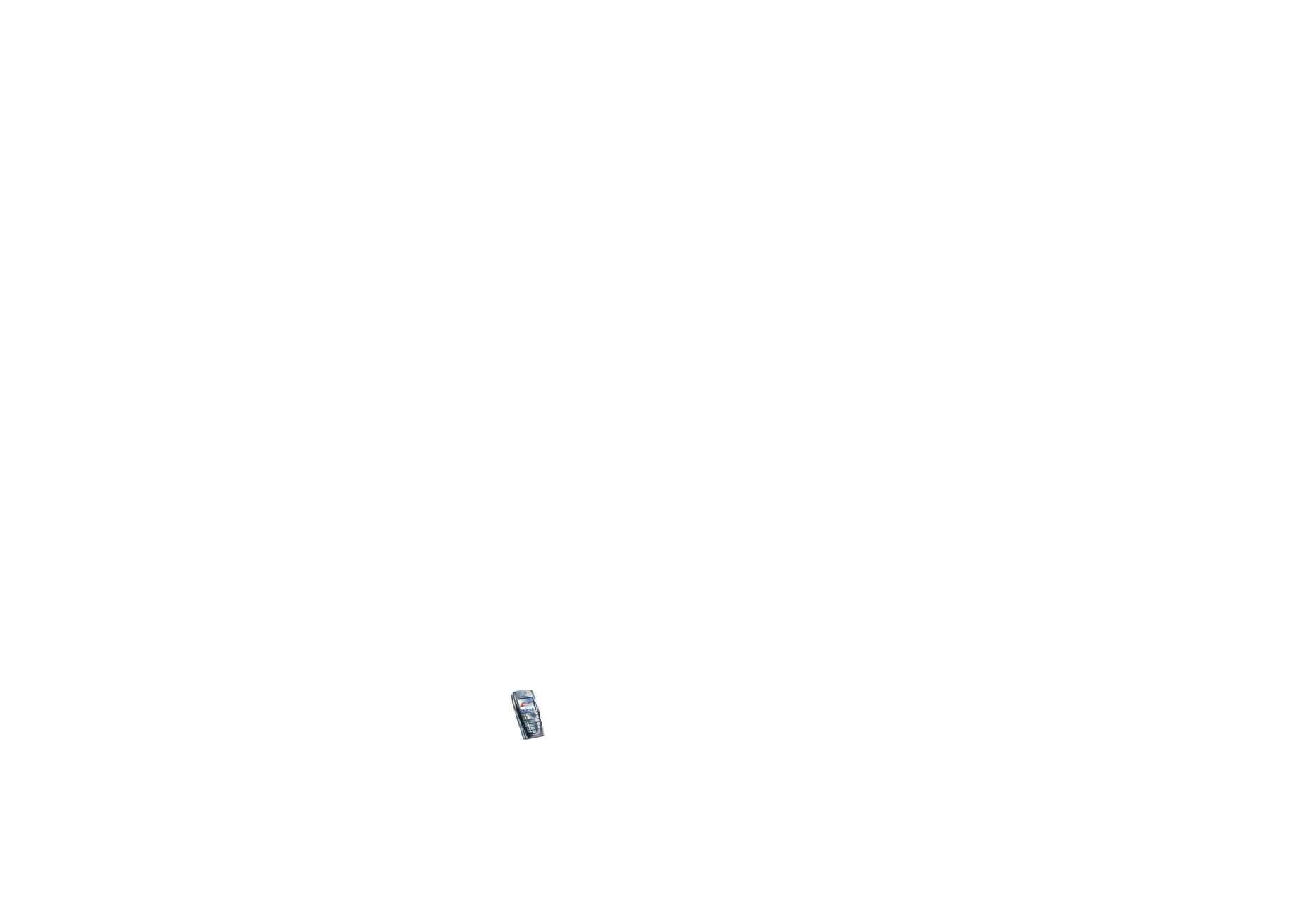
Fonctions
de m
enu
131
Copyright
©
2004 Nokia. All rights reserved.
•
Téléch. Galerie
pour télécharger d’autres images et sonneries. Choisissez
Téléch. icones
ou
Téléch. tonalités
. La liste des signets disponibles dans le
navigateur s’affiche. Sélectionnez
Autres signets
pour accéder à la liste des
signets du menu
Services
(voir
Signets
, page
173
).
Sélectionnez le signet approprié pour vous connecter à la page voulue. Si la
connexion échoue, vous ne pourrez peut-être pas accéder à la page à partir
du service dont les paramètres de connexion sont actifs à ce moment-là.
Dans ce cas, entrez dans le menu
Services
et activez un autre jeu de
paramètres de service (voir
Se connecter à un service
, page
169
). Essayez à
nouveau de vous connecter à la page.
Pour connaître la disponibilité des différents services et leurs tarifs,
contactez votre opérateur réseau et/ou votre prestataire de services. Nous
vous recommandons de ne télécharger du contenu qu’à partir de sources de
confiance.
3. Ouvrez le dossier souhaité ; la liste des fichiers qu’il contient apparaît.
Photos
,
Clips vidéo
,
Icones
,
Tonalités
et
Enreg.
sont les dossiers d’origine du téléphone.
Appuyez sur
Options
et sélectionnez l’option voulue dans la liste. Voir
Options
des fichiers de la galerie
, page
132
.
4. Ouvrez le fichier voulu.
Appuyez sur
Options
et sélectionnez l’option voulue dans la liste. Voir
Options
des fichiers de la galerie
, page
132
.
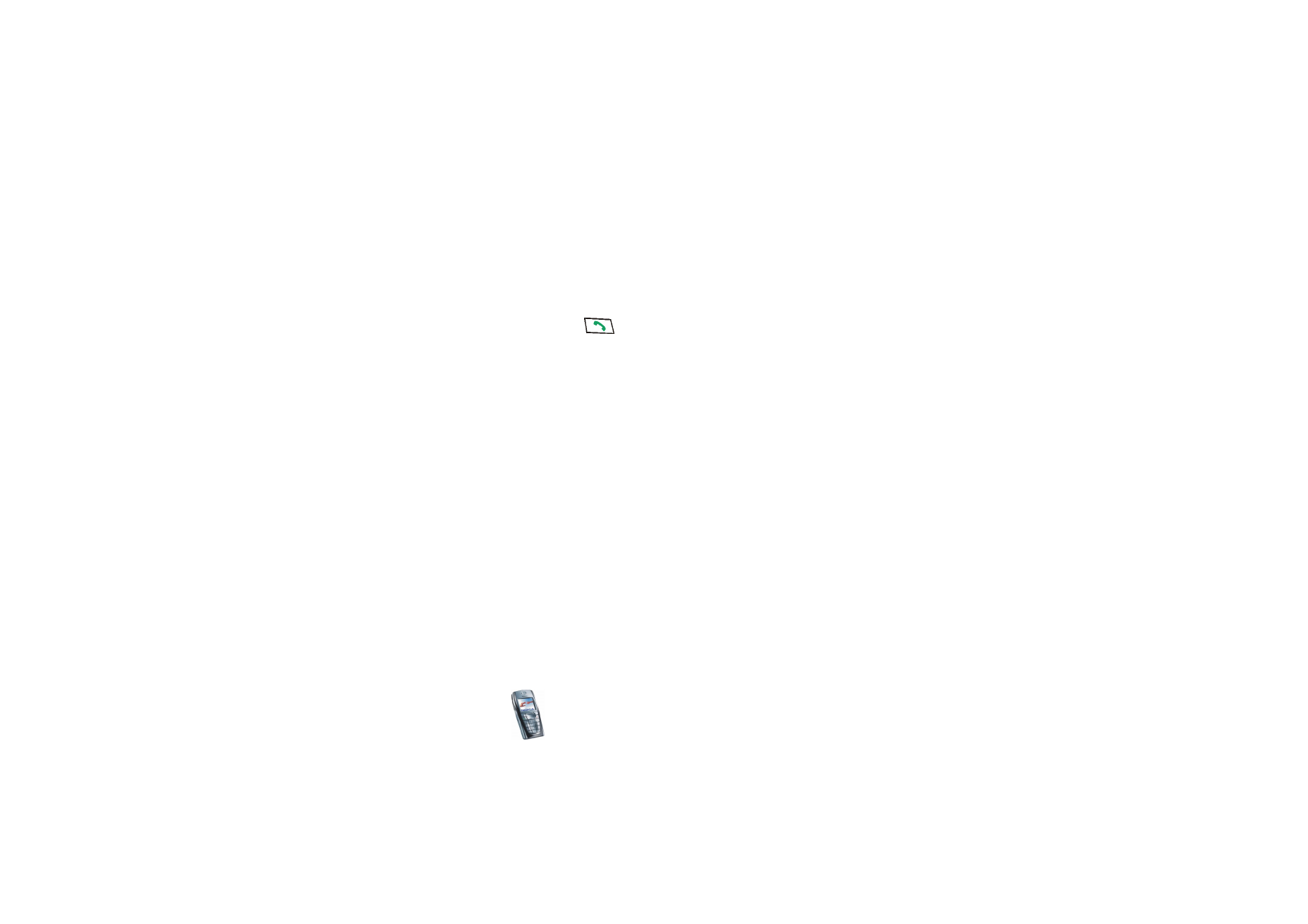
Copyright
©
2004 Nokia. All rights reserved.
132